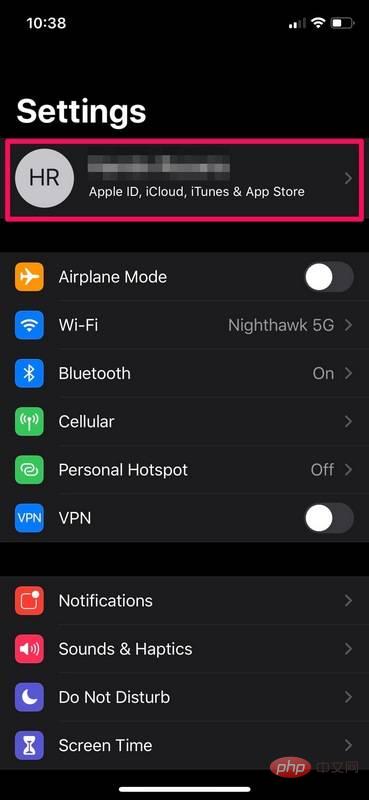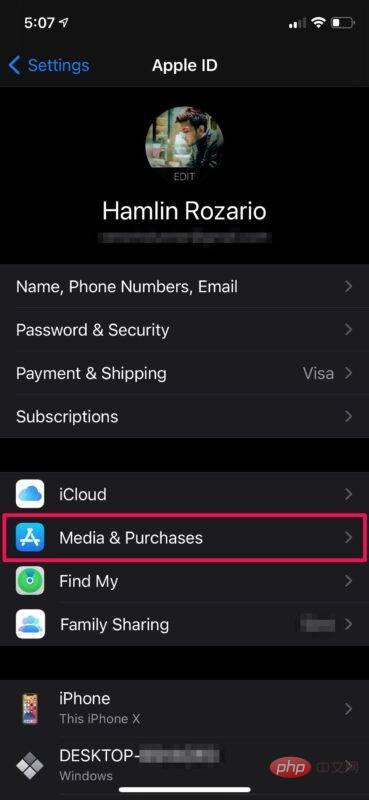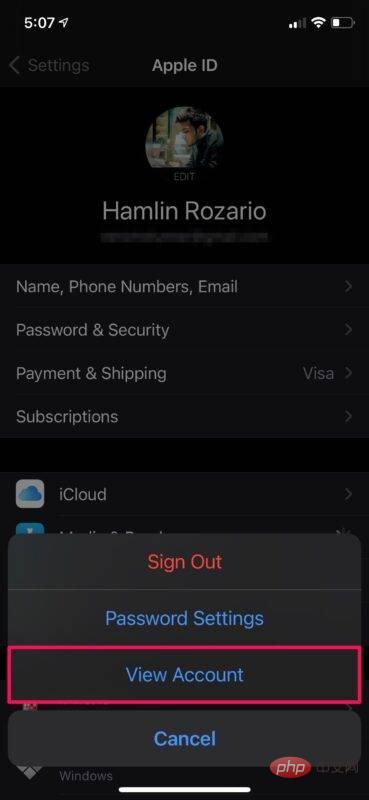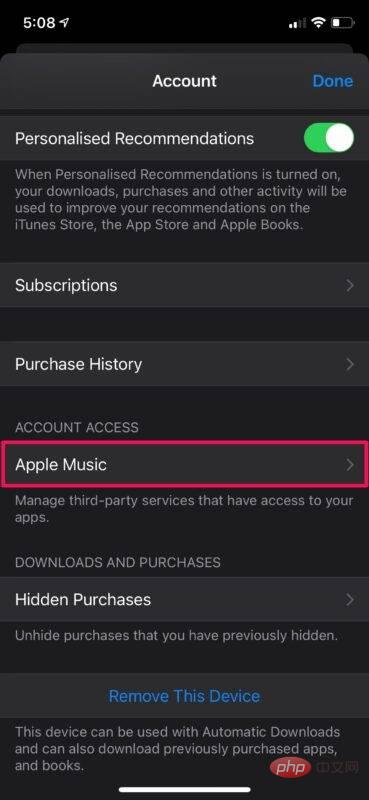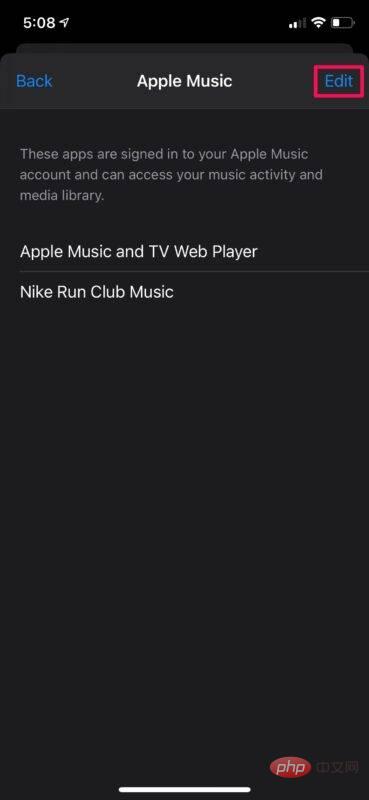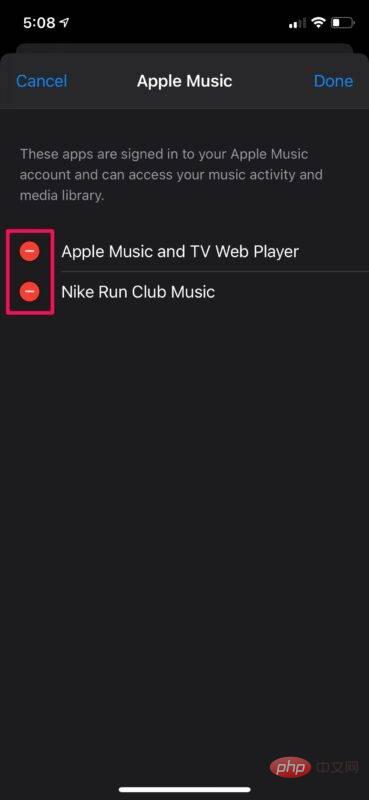如何尋找和撤銷授權存取您的 Apple Music 的應用程式?
- 王林轉載
- 2023-05-07 12:25:082305瀏覽
如何查看和刪除可以在 iPhone 或 iPad 上存取 Apple Music 的應用程式
找到所有可以存取您的 Apple Music 帳戶的第三方應用程式比您想像的要容易得多。只需按照以下步驟開始。
- 從 iPhone 或 iPad 的主畫面轉到「設定」。

- 在設定選單中,點選位於頂部的 Apple ID 名稱。

- 在這裡,選擇位於 iCloud 正下方的“媒體和購買”,如下面的螢幕截圖所示。

- 這將從螢幕底部彈出一個選單。選擇“查看帳戶”繼續。

- 接下來,向下捲動到底部,然後點擊「帳戶存取」下的「Apple Music」。

- 現在,您將能夠看到所有可以存取您的訂閱的應用程式。要刪除應用程序,請點擊選單右上角的“編輯”。

- 點擊每個應用程式旁邊的紅色「-」圖示以將其刪除,並確保您點擊「完成」以儲存您的變更。

你去吧。現在您知道如何限制可以存取您的 Apple Music 資料庫的應用程式了。
無需過多擔心隱私,因為您基本上只是允許訪問您的圖書館和音樂播放服務。但是,如果您不再使用仍可存取您的資料庫的特定應用程序,您可以使用此方法撤銷其 Apple Music 存取權。
以上是如何尋找和撤銷授權存取您的 Apple Music 的應用程式?的詳細內容。更多資訊請關注PHP中文網其他相關文章!
陳述:
本文轉載於:yundongfang.com。如有侵權,請聯絡admin@php.cn刪除